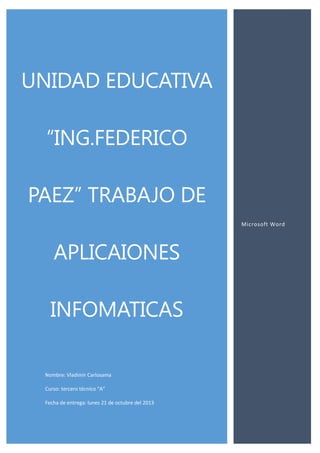
Cómo insertar portadas e índices en Microsoft Word
- 1. UNIDAD EDUCATIVA “ING.FEDERICO PAEZ” TRABAJO DE Microsoft Word APLICAIONES INFOMATICAS Nombre: Vladimir Carlosama Curso: tercero técnico “A” Fecha de entrega: lunes 21 de octubre del 2013
- 2. Contenido En donde se encuentra la opción para insertar una portada en Microsoft Word ........................ 3 Que tipos de portada se pueden insertar en Microsoft Word...................................................... 5 En donde se encuentra la opción para insertar un índice ............................................................ 6 Cuál es el procedimiento para insertar un índice ......................................................................... 7
- 4. En donde se encuentra la opción para insertar una portada en Microsoft Word Las portadas siempre se insertan al principio de un documento, independientemente de la parte del documento en la que aparezca el cursor. 1. En el grupo Páginas de la ficha Insertar, haga clic en Portada. 2. Haga clic en un diseño de portada de la galería de opciones. Después de insertar una portada, puede reemplazar el texto de ejemplo con su propio texto haciendo clic para seleccionar un área de la portada, por ejemplo el título, y escribiendo el texto. NOTAS Si inserta otra portada en el documento, ésta sustituirá a la primera portada que insertó. Para reemplazar una portada creada en una versión anterior de Word, debe eliminar manualmente la primera portada y, a continuación, agregar una portada con un diseño de la galería de Word. Para eliminar una portada insertada con Word, haga clic en la pestaña Insertar, haga clic en Portadas en el grupo Páginas y, a continuación, haga clic en Quitar portada actual.
- 6. Que tipos de portada se pueden insertar en Microsoft Word Estas son las portadas más utilizadas de Microsoft Word: Austin, con banderas, Cortar (oscuro), Cuadriculada,Faceta,filigrana,integral, Ion caro, Ion oscuro, Línea lateral, Movimiento, retrospectiva, Semáforo, Slice (luz) Vista principal, Whisp. Además se pueden descargar más portadas de office.com
- 7. En donde se encuentra la opción para insertar un índice Un índice enumera los términos y los temas que se tratan en un documento, así como las páginas en las que aparecen. Para crear un índice, se selecciona los títulos poniéndolos en titulo1, titulo 2…., Luego se dirige a la opción referencias y tabla de contenidos, y selecciona el índice que le guste.
- 8. Cuál es el procedimiento para insertar un índice Word automatiza la mayor parte del trabajo relacionado con la creación de índices y le permite realizar actualizaciones o aplicar cambios de formato fácilmente. Para crear un índice, primero debe marcar las entrada de índice proporcionando el nombre de la entrada principal y la referencia cruzada del documento. Después de haber marcado las entradas de índice, puede crear un índice. Paso 1: Marcar las entradas de índice Paso 2: Modificar o eliminar entradas de índice (opcional) Paso 3: Diseñar y generar un índice